프린터 없이 PDF 저장 및 출력하는 방법입니다.
간단한 방법을 이용하면 무료로 프린터 없이 PDF로 저장하여 프린터가 있는 어디서든 출력하실 수 있습니다.
집에서 필요한 증명서나 서류를 웹상에서 프린트해야 하는데, 집에 프린터가 없어 출력하지 못하는 경우가 발생합니다.
프린터가 없어도 출력을 가능하게 만들어 주는 것이 바로 가상프린터입니다.
인터넷 설정
다음 메인화면을 한 번 PDF 변환 해보겠습니다.
익스플로어를 이용해서 진행하겠습니다.
익스플로어로 다음 화면을 가보면 좌측 상단에 여러가지 메뉴가 있습니다.
메뉴 중 파일을 클릭하도록 하겠습니다.
파일을 누르면 여러가지 메뉴가 등장하는 것을 볼 수 있습니다.
여기서 인쇄를 클릭하고, 프린터가 없어 실질적으로 인쇄는 불가능하지만 인쇄를 누릅니다.
Hancom PDF
인쇄창이 뜨면서 여러가지 구성이 눈에 띄는데, 프린터 선택창을 선택하겠습니다.
그 중 Hancom PDF를 선택 후 간단하게 인쇄를 누르면 됩니다.
한글2010 이상 버전을 설치하면 Hancom PDF가 설치되어 있다고 합니다.
물론 프린터 선택에 이러한 가상프린터가 없다면 다음 포스팅을 통해 따로 설치하는 방법 올려보겠습니다.
다른 이름으로 PDF 저장이라는 창이 뜹니다.
PDF로 저장하려는 것이 다음 메인화면이었으니 여기서 파일 이름을 다음 메인화면으로 저장해보겠습니다.
위와 같은 화면이 뜨는데, 한글로 한컴 PDF라고 등장합니다.
PDF 변환 과정이 완료되면 성공적으로 변환을 완료하였습니다 라는 문구가 뜨며 파일을 열어볼 수 있습니다.
다음 메인화면 전체가 저장되어 있는 것을 확인할 수 있습니다.
이 방법을 이용하면 앞으로 프린터가 없는 집에서도 PDF로 변환하여 프린터가 있는 곳에서 출력하여 이용할 수 있습니다.
간단하게 프린터 선택에서 한컴 PDF를 선택하여 인쇄를 누르면 되는 과정이니 많은 분들이 쉽게 이용하실 수 있습니다.










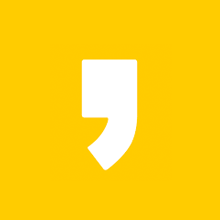




최근댓글